Sper că această lecție va fi utilă atât pentru începători, cât și pentru cei care nu sunt "prieteni" cu creion și hârtie și, mai ales, cu o tabletă, dar au o mare dorință de a "desena" folosind diferite mijloace și capabilități ale programului Photoshop. Vă voi arăta câteva exemple despre cum puteți crea rapid texturi interesante, modele, elemente decorative cu comenzi simple de transformare.
În cele mai multe exemple, am folosit forme geometrice obișnuite - aceasta este pentru ușurința de execuție și pentru o vizibilitate mai bună. Și când principiul este clar, puteți experimenta figuri mai complexe. Apropo, folosind tehnica descrisă, creați modele neobișnuite de fracturi. Există o lecție pe acest site despre acest subiect. Vreau să vă spun mai detaliat unde și cum să folosiți comenzile de transformare și ce pot să vină din ea.
Pasul 1. În primul rând, creați un nou document Ctrl + N 1000 X 1000 pixeli. (sau orice doriți) cu un fundal alb.
Pasul 2. Pe noul strat, trageți o selecție circulară cu instrumentul Eliptical Marquee, țineți apăsată tasta Shift pentru a salva proporțiile și completați-o cu orice culoare.
Pasul 3. Deselectați Ctrl + D și mutați cercul rezultat în mijlocul vârfului documentului. Dimensiunea este aproximativ aceeași ca în ecranul de ecran.
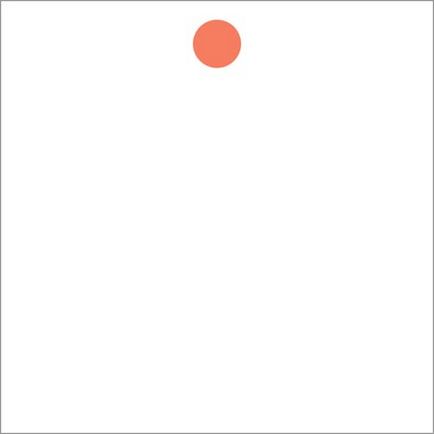
Acum trebuie să plasăm copii ale acestei cifre în jurul cercului în mod egal. Pentru aceasta, folosim mai întâi următoarea combinație de taste: Ctrl + Alt + T.
Combinația de chei cunoscute Ctrl + T numește Free Transform (Transformare liberă) și permite efectuarea oricărui tip de transformare pe acest strat. Dar comanda Ctrl + Alt + T face la fel, dar pe copia stratului!
Pasul 4. Apăsați aceste trei taste Ctrl + Alt + T și eliberați. În jurul figurii a apărut un cadru de transformare. Fiți atenți la paleta de straturi: vedem că stratul cu cercul este doar unul. Dar, de îndată ce începem să efectuăm orice transformare, apare automat o copie a stratului, iar transformarea se aplică acestei copii, iar stratul anterior rămâne neschimbat.
Deci, după ce a apărut cadrul de transformare, mutați centrul de rotație (marcatorul central) în centrul documentului.
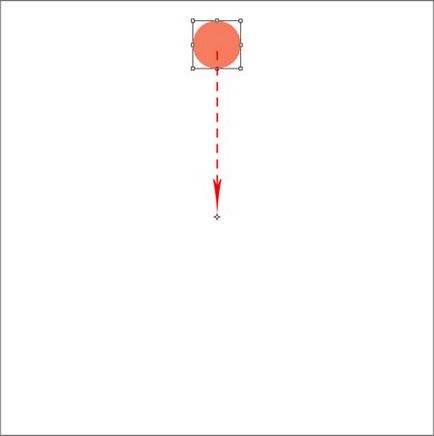
Apoi, în panoul de setări, setați unghiul de rotație la 18 °. Puteți utiliza o altă valoare a unghiului - principalul lucru este că ar trebui să fie un multiplu de 360 (de exemplu, 4, 5, 6, 9, 10, 12, 15, 20, 24, 30 etc).
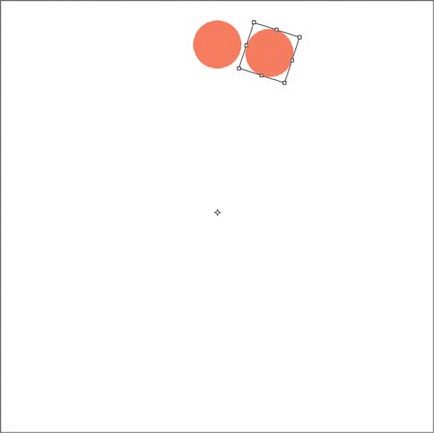
Aplicați transformarea - faceți acest lucru, faceți clic pe marcajul de selectare sau apăsați pe Enter.
Pasul 5. Acum trebuie doar să efectuăm transformarea anterioară de mai multe ori. Pentru aceasta, utilizați următoarea combinație de taste: Ctrl + Shift + Alt + T. Această comandă repetă transformarea anterioară de fiecare dată pe un nou strat. Ținem trei chei ale mâinii stângi cu trei taste Ctrl + Shift + Alt și nu eliberăm și faceți clic dreapta pe tasta T de câte ori este necesar pentru repetarea transformării. Când cercul este închis - eliberați toate cheile. Iată ce ar trebui să se întâmple:

Pasul 6. Acum trebuie să îmbinați toate straturile într-una. Pentru a face acest lucru, opriți temporar stratul de fundal și apăsați pe Ctrl + Shift + E. Acum activați din nou vizibilitatea stratului de fundal.
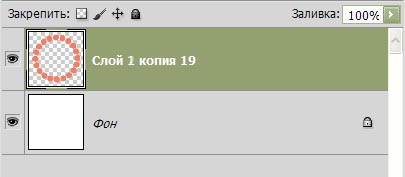
Pasul 7. Vom continua să realizăm transformarea deja pe un nou strat. Pentru a face acest lucru, nu este nevoie să creați un strat nou, acesta va apărea automat datorită comenzii Ctrl + Alt + T. Deci, apăsăm și omitem tastele Ctrl + Alt + T. În cadrul apărut trageți marcatorul de colț interior. În același timp, țineți apăsată tasta Shift în același timp pentru a salva proporțiile și tasta Alt. astfel încât centrul să nu se miște. Reduceți dimensiunea astfel încât noua formă să se potrivească cu cea anterioară. În panoul de setări, setați unghiul de rotație la 9 °.
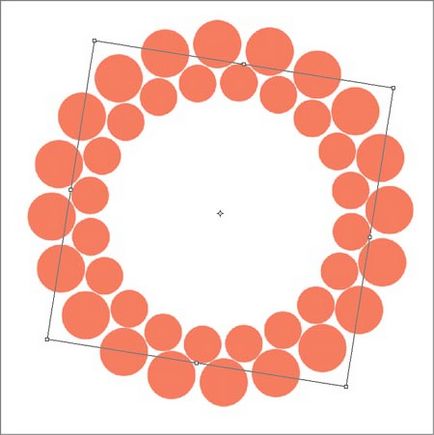
Aplicați transformarea (Enter).
Pasul 8. Din nou, pentru a repeta transformarea anterioară, apăsați pe Ctrl + Shift + Alt + T ori de câte ori doriți. Dacă totul se face corect, ar trebui să arate ceva de genul:
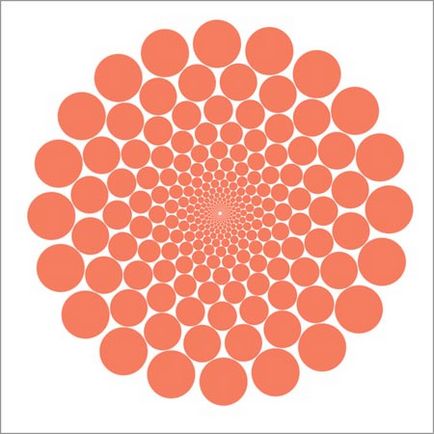
Pasul 9. Mergeți toate straturile, cu excepția stratului de fundal, și avem o figură atât de decorativă. Putem schimba culoarea sau aplica orice stiluri, gradienti,
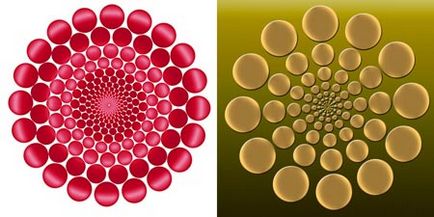
și, de asemenea, îl putem folosi ca bază pentru crearea unei pensule sau a unui model (umplere). Pentru aceasta, mergeți la meniul Editare - Definire pensulă sau Editare - Definire model. Salvăm și găsim o perie nouă sau un model nou în biblioteca de pensule și modele.
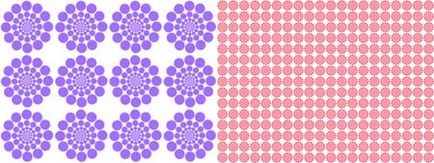
Pentru eșantion, forma cea mai de bază a cercului a fost luată, dar puteți folosi orice alte forme, imagini sau texte. Iată câteva exemple mai detaliate despre ceea ce se poate face în modul descris mai sus.
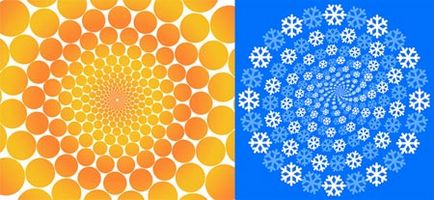
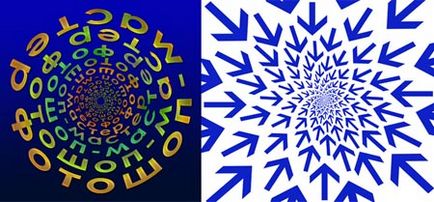

EXEMPLUL 2
Următorul "model" va fi creat prin repetarea a doar două deformări: scalare (scalare) și rotire (rotire), fără a mișca marcatorul central.
Pasul 1. Creați un document nou Ctrl + N 1000 X 1000 pixeli. Pe noul strat, faceți o selecție pătratică cu instrumentul Restangular Marquee, ținând apăsată tasta Shift pentru a menține proporțiile
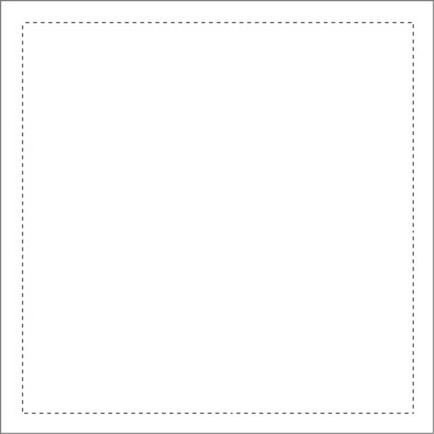
și umpleți-o cu orice culoare sau gradient.
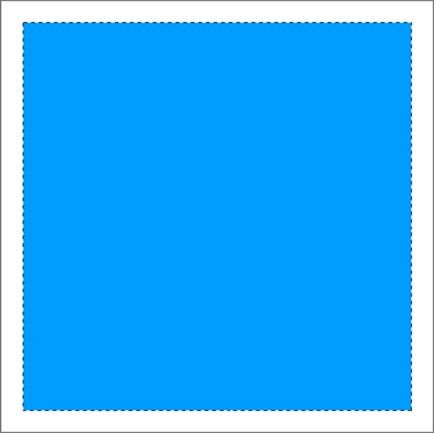
Pasul 2. Reveniți la instrumentul Restangular Marquee și, fără a elimina selecția, faceți clic dreapta pe meniu și selectați comanda Transformare selecție.
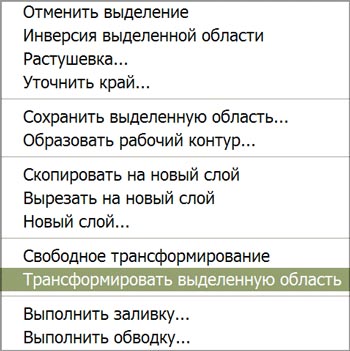
Țineți simultan tastele Shift și Alt. reduceți ușor dimensiunea selecției. Apăsați Enter.
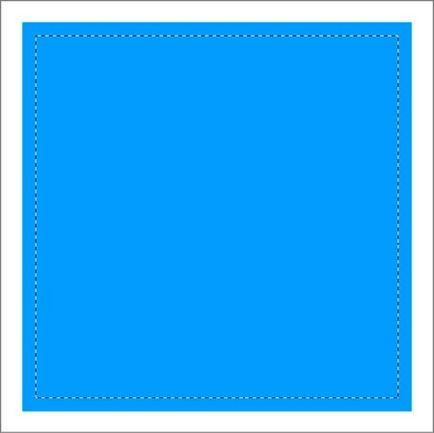
Pasul 3. Ștergeți zona selectată - Ștergeți. Eliminați selecția Ctrl + D. Rezultatul a fost un cadru pătrat.
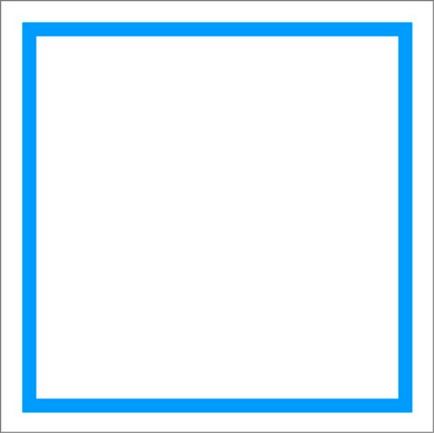
Pasul 4. Apoi apăsăm combinația deja familiarizată Ctrl + Alt + T. pentru a efectua transformarea pe un nou strat. Ca și în EXEMPLUL 1, reducem figura astfel încât să se potrivească cu cea anterioară. Nu uitați să țineți simultan tastele Shift și Alt. Pentru ao reduce proporțional și așezați-o în centru. Puteți limita această transformare și apăsați pe Enter. și puteți adăuga o rotire (Rotire) prin setarea unghiului de rotație în panoul de setări (am 2 °),
apoi apăsați Enter. Încercați ambele opțiuni.
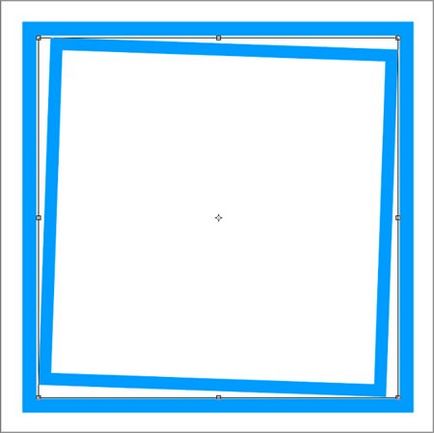
Pasul 5. Apoi combinația obișnuită Ctrl + Shift + Alt + T va repeta toate aceste transformări de fiecare dată pe un nou strat.
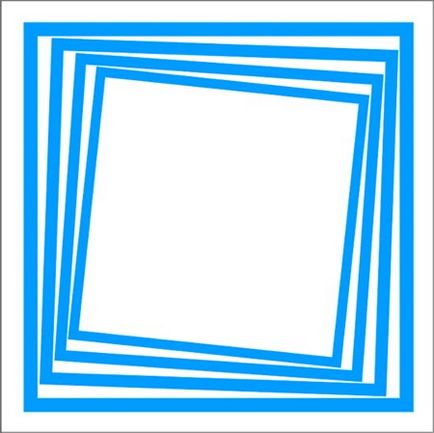
Pasul 6. Mergeți toate straturile într-una, când totul este gata.
În primul caz, un tip de tunel se dovedește, în al doilea - o spirală.
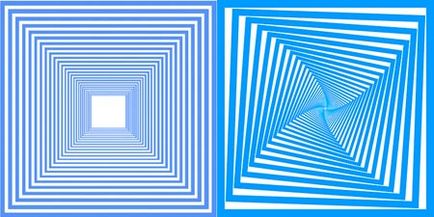
Cu cât unghiul de rotație este mai mare, cu atât este mai înaltă spirala.
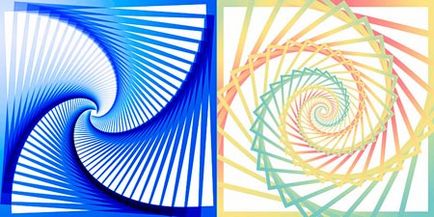
Puteți să experimentați diferiți parametri, de exemplu, să modificați gradul de scalare, unghiul și direcția de rotație, să schimbați centrul de rotație sau să folosiți alte tipuri de transformări.
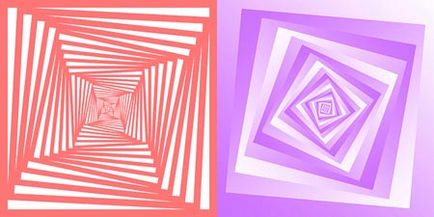
Cifrele interesante sunt obținute din cercuri și ovale.
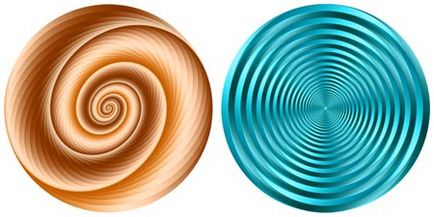
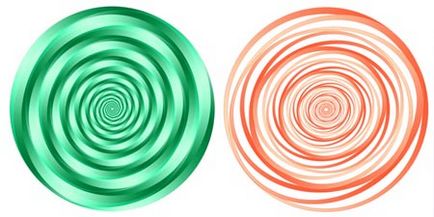

Command Ctrl + Shift + Alt + T este, de asemenea, folosit pentru a crea modele frumoase fractale. Această lecție puteți vedea pe site-ul nostru. Din figuri simple, veți obține spirale neobișnuite, care la rândul lor sunt folosite pentru a crea spirale și modele mai complexe. Să vedem cum se face acest lucru cu exemplul unui cerc simplu.
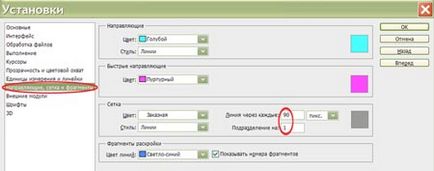
Pasul 2. În noul strat, faceți o selecție circulară. Pentru aceasta, când selectăm instrumentul Eliptical Marquee, plasăm o cruce la intersecția primelor două linii de grilă din stânga sus.
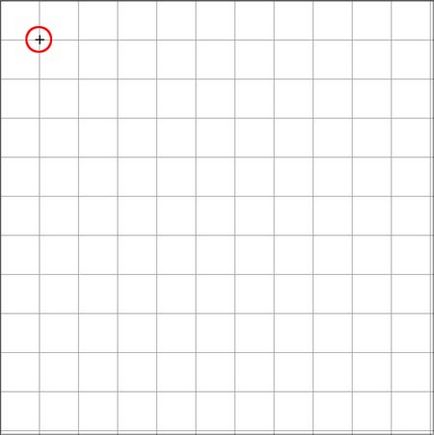
Apoi, cu tasta Shift apăsată, întindeți selecția astfel încât diametrul cercului să fie de 4 pătrate de grilă. Selecția însăși este "legată" de liniile de rețea.
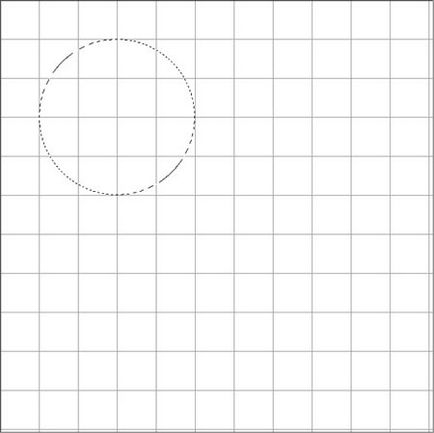
Pasul 3. Faceți clic cu butonul din dreapta pe meniu și selectați comanda Selectare cursă (Selectare cursă)
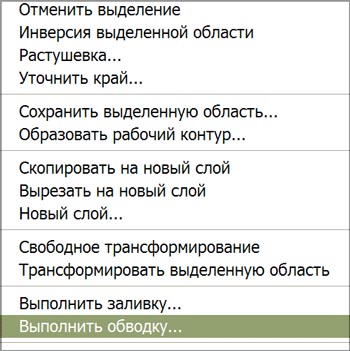
cu următorii parametri:
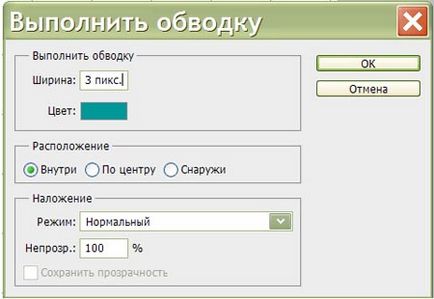
Alegem culoarea conform gustului tău. Eliminați selecția Ctrl + D.
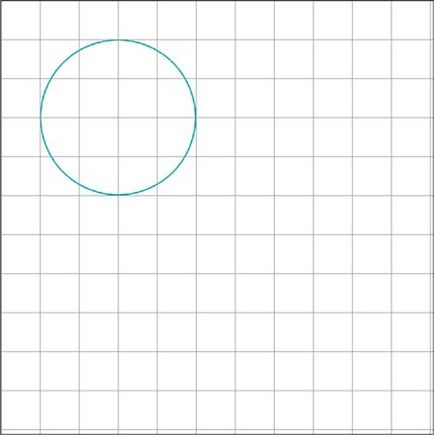
Pasul 4. Apoi apăsați Ctrl + Alt + T și efectuați următoarea transformare:
1. deplasați marcatorul de rotație central 4 în jos și 2 pătrate spre dreapta.
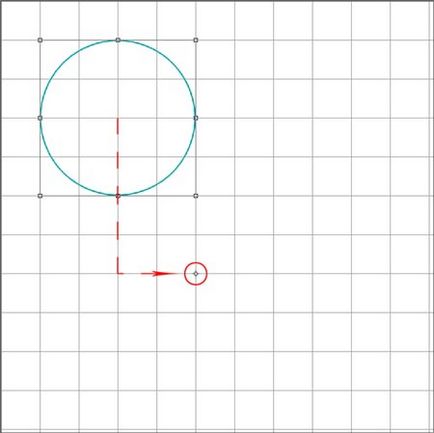
2. În panoul cu setări, setați scara la lățimea de 98%, apăsați pictograma pentru a salva proporțiile. și aceleași valori sunt stabilite în înălțime.
3. Am setat unghiul de rotație de 7,5 °.
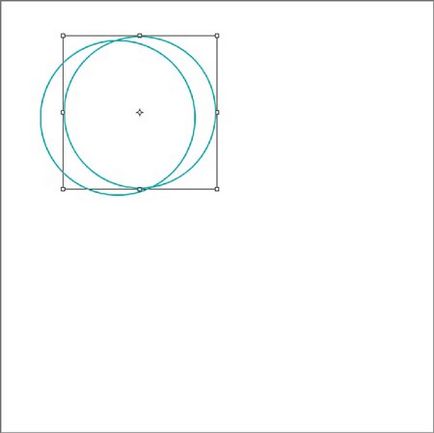
Pasul 5. Rămâne să lucrăm pentru mici. Apăsați Ctrl + Shift + Alt + T ori de câte ori doriți. Decideți când să vă opriți. Există o mulțime de straturi - mai mult de o sută. Ei bine, atunci toate straturile se îmbină într-una.
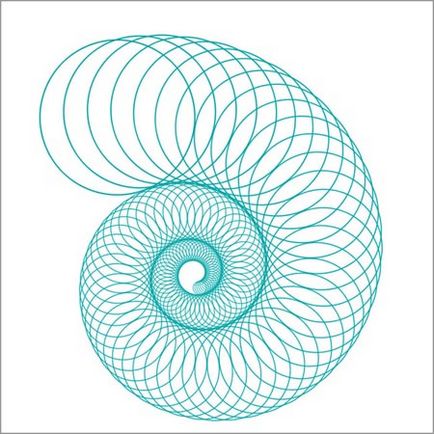
Rețineți că marginile unei astfel de spirale nu se suprapun, ci doar atingeți. Dacă, bineînțeles, totul este exact și corect făcut. Încercați să utilizați alte valori ale unghiului de rotație, o altă scală și, de asemenea, centrul de rotație poate fi mutat în orice loc. Spiralele se vor răsuci într-un mod diferit. Dacă principiul este clar, atunci puteți experimenta cele mai diverse și neobișnuite figuri. Modelele abstracte rezultate pot fi folosite la discreția lor, de exemplu, pentru a crea texturi, fundaluri, pentru proiectarea colajului și așa mai departe.
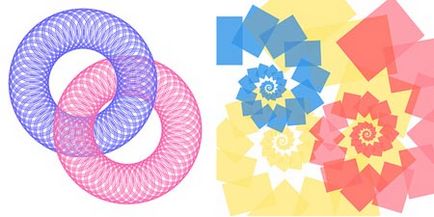
EXEMPLUL 4
Este ușor să creați o varietate de compoziții din linii ondulate, care sunt acum populare în design.
Pasul 1. Creați un document nou Ctrl + N 1000 X 1500 pixeli. Selectați instrumentul Pen și trageți o linie pe noul strat.
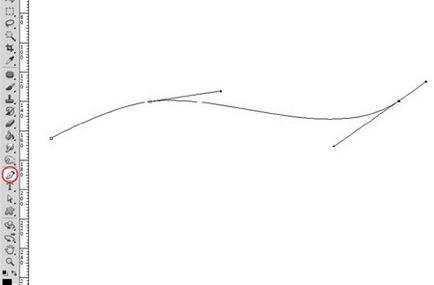
Pasul 2. Acum pregătiți peria: alegeți o dimensiune perie rotundă solidă de 2 pixeli. și o rigiditate de 100%. Setați culoarea primului în funcție de preferințele dvs., dar diferită de fundal.
Pasul 3. Apoi, reveniți la instrumentul Pen și făcând clic dreapta, selectați opțiunea "Cale de curse" din meniul contextual.
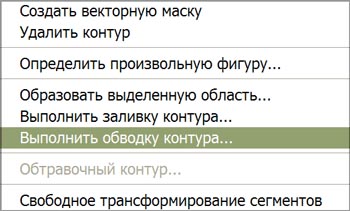
Selectați instrumentul Brush din listă și faceți clic pe OK.
Dacă linia rezultată ne convine, ștergeți conturul. Faceți clic dreapta pentru a șterge calea (Ștergere cale).
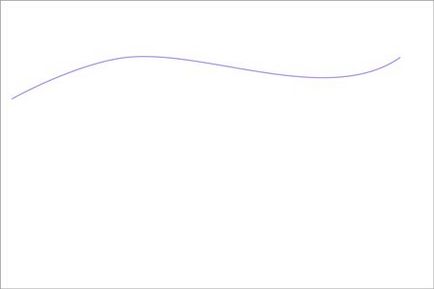
Pasul 4. Apoi apăsați Ctrl + Alt + T. pentru a efectua următoarea transformare:
1. Deplasați linia aproximativ 4-5 pixeli. dreapta: prin apăsarea tastei corespunzătoare de pe tastatură.
2. Setați unghiul de rotație de 1 °.
3. Aplicați transformarea Enter.
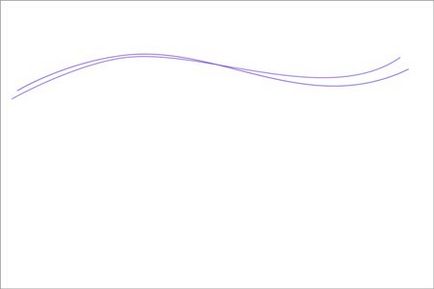
Pasul 5. Apoi apăsați Ctrl + Shift + Alt + T de mai multe ori până când obțineți ceva de genul:
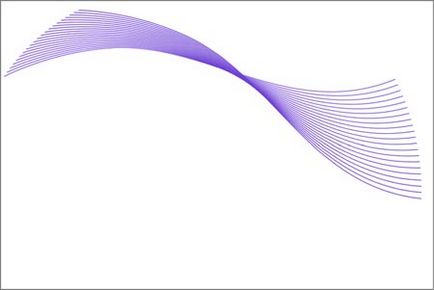
Dacă, de asemenea, mutați centrul rotației în orice direcție, de exemplu spre stânga, obțineți un efect complet diferit.
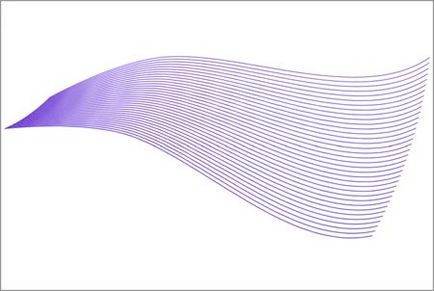
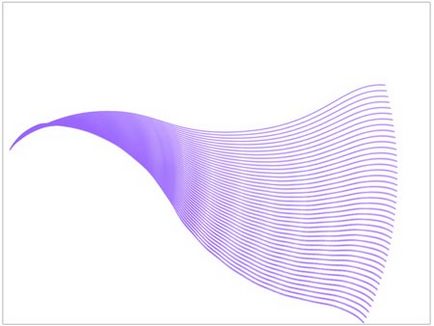
Sau utilizați numai în mișcare fără rotire:
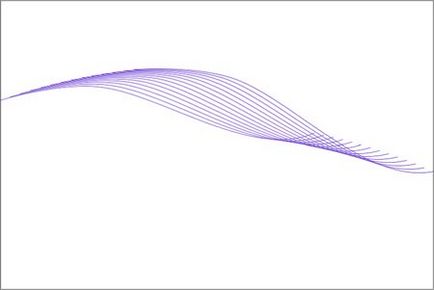
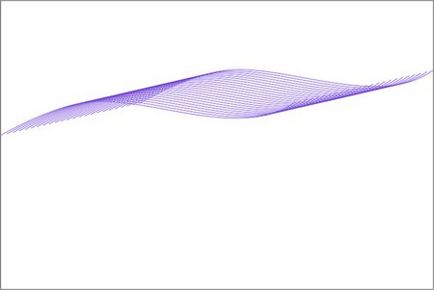
Notă: Dacă transformați elemente dincolo de pânză, este mai bine să vă întoarceți, să micșorați oarecum linia originală sau să o rotiți sau să o mutați ușor pe cealaltă margine.
Dar ce se întâmplă dacă folosiți contururi gata făcute dintr-un set de cifre.
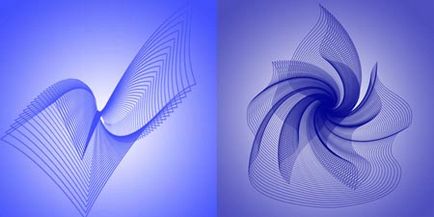
În general, dacă experimentați cu parametrii de transformare, precum și cu linia conturului, puteți obține forme foarte interesante și neobișnuite, care apoi pot fi ușor salvate sub formă de perii.
Add-ons:
23 574
abonați:
70 000+
Activitatea utilizatorilor:
331 563
Celelalte proiecte:
Formular de înregistrare
Înregistrare prin e-mail
Trimiteți-le prietenilor: